windows无法连接到打印机 处理器不存在解决方法
- 格式:doc
- 大小:577.50 KB
- 文档页数:2
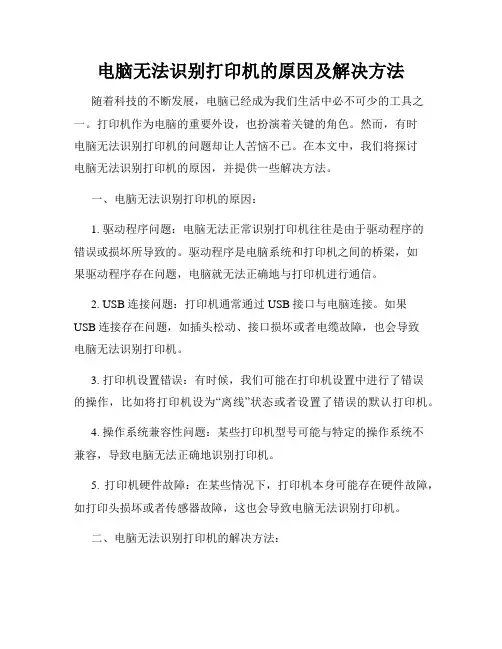
电脑无法识别打印机的原因及解决方法随着科技的不断发展,电脑已经成为我们生活中必不可少的工具之一。
打印机作为电脑的重要外设,也扮演着关键的角色。
然而,有时电脑无法识别打印机的问题却让人苦恼不已。
在本文中,我们将探讨电脑无法识别打印机的原因,并提供一些解决方法。
一、电脑无法识别打印机的原因:1. 驱动程序问题:电脑无法正常识别打印机往往是由于驱动程序的错误或损坏所导致的。
驱动程序是电脑系统和打印机之间的桥梁,如果驱动程序存在问题,电脑就无法正确地与打印机进行通信。
2. USB连接问题:打印机通常通过USB接口与电脑连接。
如果USB连接存在问题,如插头松动、接口损坏或者电缆故障,也会导致电脑无法识别打印机。
3. 打印机设置错误:有时候,我们可能在打印机设置中进行了错误的操作,比如将打印机设为“离线”状态或者设置了错误的默认打印机。
4. 操作系统兼容性问题:某些打印机型号可能与特定的操作系统不兼容,导致电脑无法正确地识别打印机。
5. 打印机硬件故障:在某些情况下,打印机本身可能存在硬件故障,如打印头损坏或者传感器故障,这也会导致电脑无法识别打印机。
二、电脑无法识别打印机的解决方法:1. 检查并更新驱动程序:首先,在电脑的设备管理器中检查打印机驱动程序的状态。
如果显示驱动程序错误或者损坏,可以尝试重新安装或者更新最新的驱动程序。
可以通过访问打印机制造商的官方网站下载最新的驱动程序,或者使用自动更新驱动程序的软件。
2. 检查USB连接:确保USB连接牢固可靠。
可以尝试拔出USB插头并重新插入,以确保连接良好。
另外,也可以尝试更换USB接口或者USB电缆,以排除物理连接问题。
3. 重新设置打印机:在打印机设置中,确保将其设为“在线”状态,并将其设置为默认打印机。
有时候,将打印机设置为“离线”状态是无意的操作,通过重新设置可以解决问题。
4. 检查操作系统兼容性:如果发现打印机型号与操作系统存在兼容性问题,可以尝试在打印机制造商的官方网站查找相关驱动程序的更新或者补丁程序,以解决兼容性问题。
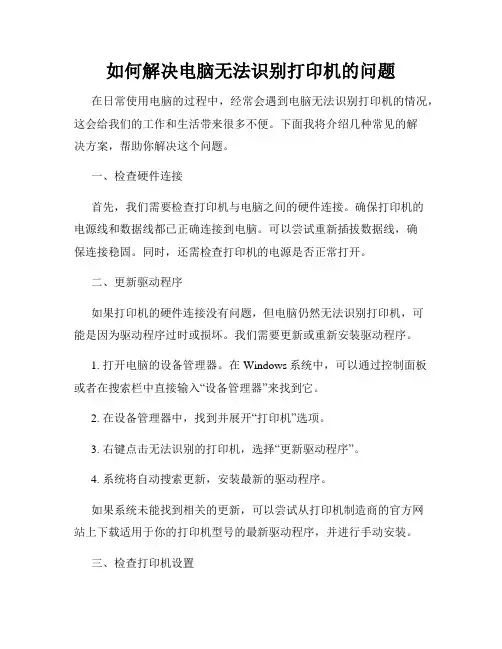
如何解决电脑无法识别打印机的问题在日常使用电脑的过程中,经常会遇到电脑无法识别打印机的情况,这会给我们的工作和生活带来很多不便。
下面我将介绍几种常见的解决方案,帮助你解决这个问题。
一、检查硬件连接首先,我们需要检查打印机与电脑之间的硬件连接。
确保打印机的电源线和数据线都已正确连接到电脑。
可以尝试重新插拔数据线,确保连接稳固。
同时,还需检查打印机的电源是否正常打开。
二、更新驱动程序如果打印机的硬件连接没有问题,但电脑仍然无法识别打印机,可能是因为驱动程序过时或损坏。
我们需要更新或重新安装驱动程序。
1. 打开电脑的设备管理器。
在Windows系统中,可以通过控制面板或者在搜索栏中直接输入“设备管理器”来找到它。
2. 在设备管理器中,找到并展开“打印机”选项。
3. 右键点击无法识别的打印机,选择“更新驱动程序”。
4. 系统将自动搜索更新,安装最新的驱动程序。
如果系统未能找到相关的更新,可以尝试从打印机制造商的官方网站上下载适用于你的打印机型号的最新驱动程序,并进行手动安装。
三、检查打印机设置有时候,打印机无法被电脑识别也可能是因为打印机设置的问题。
1. 打开控制面板,找到“设备和打印机”选项。
2. 在设备和打印机窗口中,找到你的打印机图标,并右键点击。
3. 选择“打印首选项”或“打印机属性”,进入打印机设置。
4. 在设置中,检查选项卡中的默认打印机和离线状态等设置项是否正确。
如果设置有误,可以进行相应调整并保存更改。
四、检查服务状态在Windows系统中,有一些服务对于打印机的正常运行非常重要。
我们需要检查打印相关的服务是否已启用。
1. 同样是在控制面板中,找到“服务”。
2. 在服务窗口中,找到并双击“打印机接口(Print Spooler)”服务。
3. 在服务属性窗口中,确保服务状态显示为“正在运行”。
如果服务未启用,点击“启动”按钮来启动服务。
然后点击“确定”按钮保存设置。
五、重启设备有时候,简单的重启操作可以解决电脑无法识别打印机的问题。

如何解决电脑无法识别打印机的问题电脑无法识别打印机是许多用户常常遇到的问题,而这个问题往往会给用户带来不便和困扰。
本文将介绍一些常见的解决方法,帮助用户解决电脑无法识别打印机的问题。
一、确定硬件连接正常首先,用户需要检查打印机与电脑之间的连接是否正常。
确保打印机与电脑通过USB线缆或者网络连接稳定,并且插头没有松动。
如果是通过网络连接,还需要确保网络连接畅通。
二、检查设备管理器用户可以打开设备管理器来查看电脑是否正确识别了打印机。
方法是按下Win+R键,在运行窗口中输入"devmgmt.msc"并按回车键。
在设备管理器中,找到"打印机"或"USB控制器"等相关选项,查看是否存在感叹号或问号的标志。
如果有标志,那么可能是驱动程序出现了问题。
三、更新或重新安装驱动程序驱动程序是电脑与打印机之间进行通讯的桥梁,如果驱动程序出现问题,电脑就无法正常识别打印机。
用户可以尝试更新或重新安装驱动程序来解决这个问题。
可以根据打印机型号,访问制造商的官方网站下载最新的驱动程序,然后按照提示进行安装。
四、检查打印机是否在线有时候,打印机可能处于离线状态,导致电脑无法识别。
用户可以通过以下步骤来检查打印机是否在线:1. 打开打印机设置:在计算机上点击"开始",选择"设置",再点击"设备",然后选择"打印机和扫描仪"。
2. 选择打印机:在打印机设置窗口中,找到相应的打印机,如果打印机状态为"离线",则点击右键选择"在线"。
3. 设置为默认打印机:确保选择的打印机已被设置为默认打印机。
五、重启设备有时候,电脑或打印机出现故障或者错误状态,重启设备可能能够解决问题。
用户可以尝试先关闭电脑和打印机,等待几分钟后再重新开启。
六、检查操作系统和打印机兼容性如果用户最近升级了操作系统,或者购买了新的打印机,那么可能是操作系统和打印机不兼容导致电脑无法识别打印机。
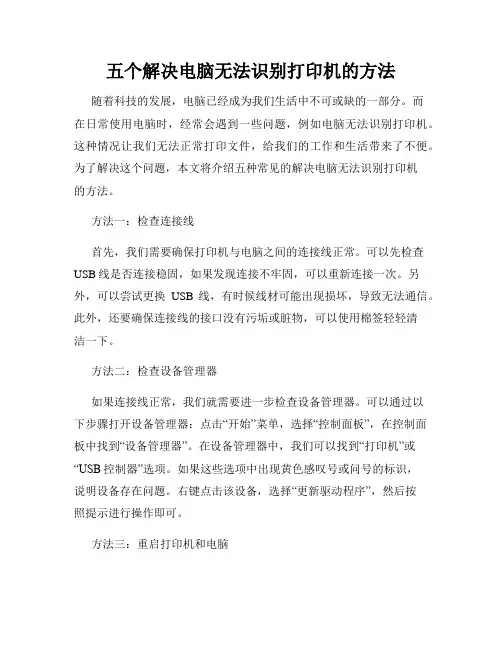
五个解决电脑无法识别打印机的方法随着科技的发展,电脑已经成为我们生活中不可或缺的一部分。
而在日常使用电脑时,经常会遇到一些问题,例如电脑无法识别打印机。
这种情况让我们无法正常打印文件,给我们的工作和生活带来了不便。
为了解决这个问题,本文将介绍五种常见的解决电脑无法识别打印机的方法。
方法一:检查连接线首先,我们需要确保打印机与电脑之间的连接线正常。
可以先检查USB线是否连接稳固,如果发现连接不牢固,可以重新连接一次。
另外,可以尝试更换USB线,有时候线材可能出现损坏,导致无法通信。
此外,还要确保连接线的接口没有污垢或脏物,可以使用棉签轻轻清洁一下。
方法二:检查设备管理器如果连接线正常,我们就需要进一步检查设备管理器。
可以通过以下步骤打开设备管理器:点击“开始”菜单,选择“控制面板”,在控制面板中找到“设备管理器”。
在设备管理器中,我们可以找到“打印机”或“USB控制器”选项。
如果这些选项中出现黄色感叹号或问号的标识,说明设备存在问题。
右键点击该设备,选择“更新驱动程序”,然后按照提示进行操作即可。
方法三:重启打印机和电脑有时候,简单的重启可以解决电脑无法识别打印机的问题。
首先,我们可以尝试重新启动打印机,在关闭后等待几秒钟,然后再次启动。
接着,我们也可以重启电脑。
在重启之后,电脑和打印机的通信可能会重新建立,从而解决无法识别的问题。
方法四:卸载并重新安装打印机驱动程序如果以上方法都无效,我们可以尝试卸载并重新安装打印机的驱动程序。
打开设备管理器,找到打印机设备,右键点击,选择“卸载驱动程序”。
卸载完成后,重新安装打印机的驱动程序。
可以从打印机的官方网站或制造商的支持页面下载最新的驱动程序,并按照提示进行安装。
方法五:检查打印机的硬件问题最后,如果以上方法依然无效,我们需要考虑打印机本身是否存在硬件问题。
可以尝试将打印机连接到另一台电脑上,看是否可以被正常识别。
如果在其他电脑上也无法识别,那么很有可能是打印机本身出现了故障。
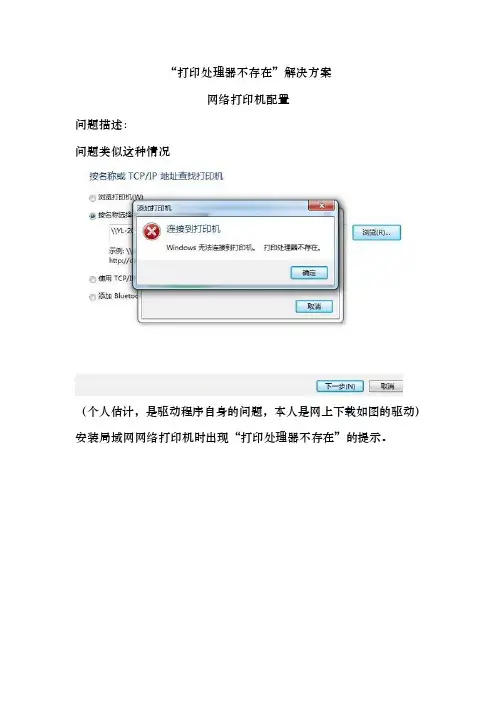
“打印处理器不存在”解决方案
网络打印机配置
问题描述:
问题类似这种情况
(个人估计,是驱动程序自身的问题,本人是网上下载如图的驱动)安装局域网网络打印机时出现“打印处理器不存在”的提示。
解决方案:
第一部分:打印机驱动设置
1、开始—设备和打印机—添加打印机(左上角)
2、选择添加本地打印机—使用现有的端口(下一步)
(假如没有,那只能去官网下载驱动了)
一定是替换当前的驱动程序,否则还是一样。
然后就下一步,下一步继续
第二部分
就是连接网络打印机了。
1、首先先查看连接打印机的主机
①打印机是否共享,
②print spooler是否启动【控制面板--管理工具(大图标)--服务--print spooler】
③主机密码保护的共享是否关闭
地址:
【控制面板--网络和共享中心--高级共享设置】
2、查询主机的IP地址。
3、win+R,输入主机IP。
(可能需要输入主机的登录密码)
连接即可。
最后面成果就是这样了。
自己研究出来的,希望能帮到大家。
谢谢
Troy_Zeng
2015-4-19。
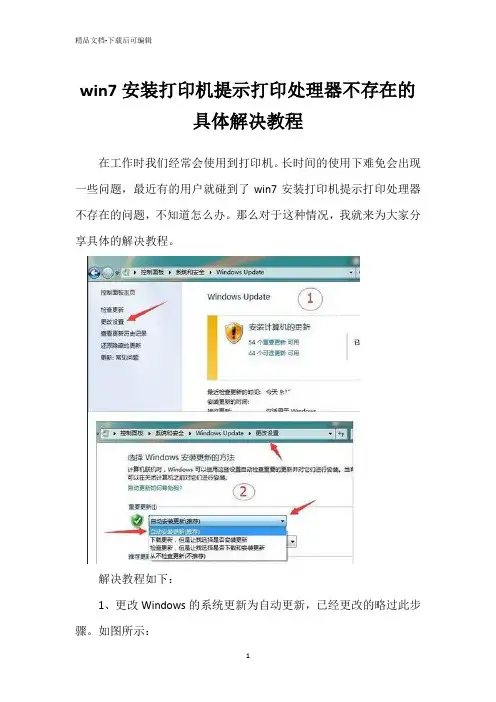
win7安装打印机提示打印处理器不存在的
具体解决教程
在工作时我们经常会使用到打印机。
长时间的使用下难免会出现一些问题,最近有的用户就碰到了win7安装打印机提示打印处理器不存在的问题,不知道怎么办。
那么对于这种情况,我就来为大家分享具体的解决教程。
解决教程如下:
1、更改Windows的系统更新为自动更新,已经更改的略过此步骤。
如图所示:
2、将C:\windows\System32\spool文件夹下的文件全部剪切到桌面(备份),然后重启电脑。
重启后问题应该解决了(spool文件夹下会自动生成4个文件夹),此时再安装打印机驱动就不会出现打印机处理器不存在的问题。
如图所示:
上面就是win7安装打印机提示打印处理器不存在的具体解决教程啦,有碰到同样情况的可以参考上面的方法来处理哦。
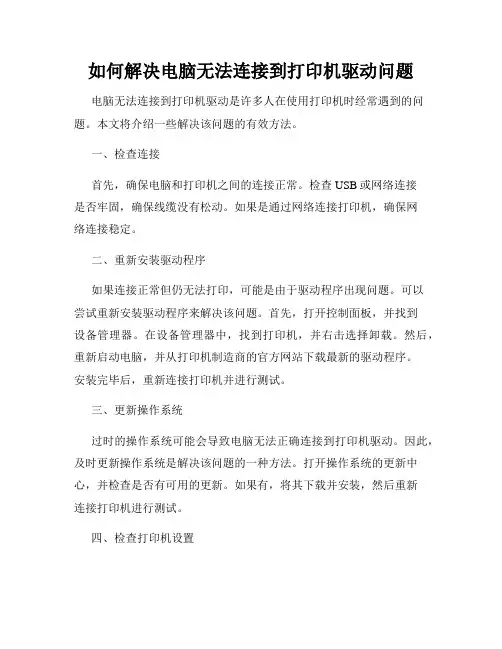
如何解决电脑无法连接到打印机驱动问题电脑无法连接到打印机驱动是许多人在使用打印机时经常遇到的问题。
本文将介绍一些解决该问题的有效方法。
一、检查连接首先,确保电脑和打印机之间的连接正常。
检查USB或网络连接是否牢固,确保线缆没有松动。
如果是通过网络连接打印机,确保网络连接稳定。
二、重新安装驱动程序如果连接正常但仍无法打印,可能是由于驱动程序出现问题。
可以尝试重新安装驱动程序来解决该问题。
首先,打开控制面板,并找到设备管理器。
在设备管理器中,找到打印机,并右击选择卸载。
然后,重新启动电脑,并从打印机制造商的官方网站下载最新的驱动程序。
安装完毕后,重新连接打印机并进行测试。
三、更新操作系统过时的操作系统可能会导致电脑无法正确连接到打印机驱动。
因此,及时更新操作系统是解决该问题的一种方法。
打开操作系统的更新中心,并检查是否有可用的更新。
如果有,将其下载并安装,然后重新连接打印机进行测试。
四、检查打印机设置有时候,打印机设置不正确也会导致电脑无法连接到打印机驱动。
确保打印机已设置为默认打印机,并且没有其他打印任务在队列中堆积。
还可以尝试在打印机设置中进行故障排除,查看是否有任何错误提示或警报。
五、运行诊断工具某些打印机制造商提供了专门的诊断工具,可以帮助用户检测和解决连接问题。
可以访问打印机制造商的官方网站,查找适用于自己型号的诊断工具,并按照说明使用。
六、寻求技术支持如果以上方法都无法解决问题,建议寻求专业的技术支持。
可以联系打印机制造商的客户服务部门,向他们描述问题并寻求帮助。
他们通常会提供进一步的指导和解决方案,以确保电脑能够正确连接到打印机驱动。
综上所述,电脑无法连接到打印机驱动是一个常见的问题,但可以通过检查连接、重新安装驱动程序、更新操作系统、检查打印机设置、运行诊断工具或寻求技术支持来解决。
希望这些方法能够对您解决该问题提供帮助。
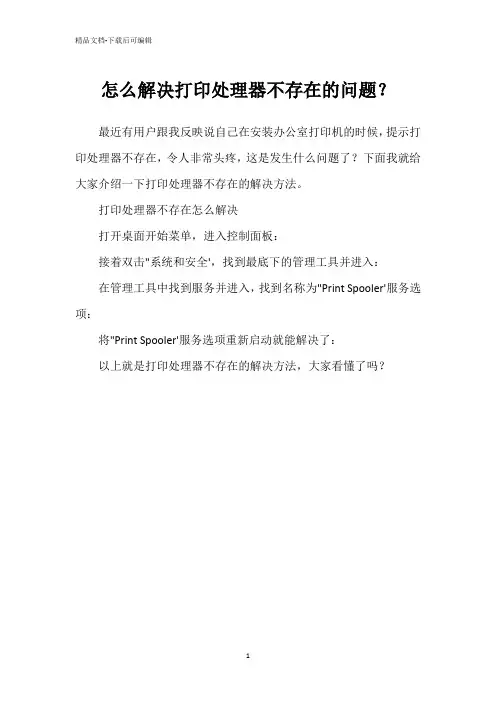
精品文档-下载后可编辑
怎么解决打印处理器不存在的问题?
最近有用户跟我反映说自己在安装办公室打印机的时候,提示打印处理器不存在,令人非常头疼,这是发生什么问题了?下面我就给大家介绍一下打印处理器不存在的解决方法。
打印处理器不存在怎么解决
打开桌面开始菜单,进入控制面板:
接着双击"系统和安全',找到最底下的管理工具并进入:
在管理工具中找到服务并进入,找到名称为"Print Spooler'服务选项:
将"Print Spooler'服务选项重新启动就能解决了:
以上就是打印处理器不存在的解决方法,大家看懂了吗?
1。
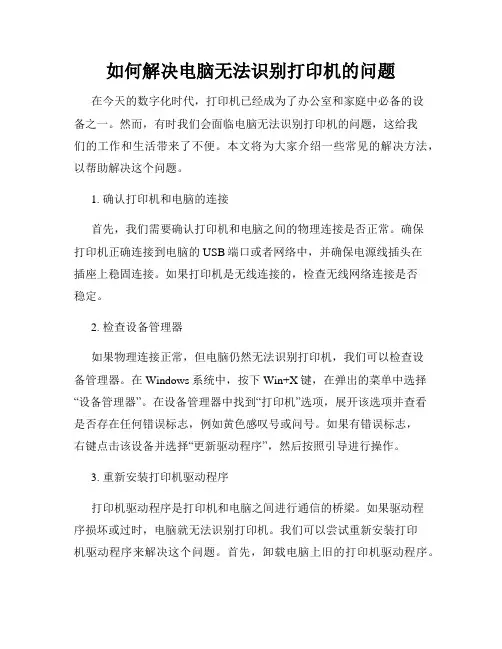
如何解决电脑无法识别打印机的问题在今天的数字化时代,打印机已经成为了办公室和家庭中必备的设备之一。
然而,有时我们会面临电脑无法识别打印机的问题,这给我们的工作和生活带来了不便。
本文将为大家介绍一些常见的解决方法,以帮助解决这个问题。
1. 确认打印机和电脑的连接首先,我们需要确认打印机和电脑之间的物理连接是否正常。
确保打印机正确连接到电脑的USB端口或者网络中,并确保电源线插头在插座上稳固连接。
如果打印机是无线连接的,检查无线网络连接是否稳定。
2. 检查设备管理器如果物理连接正常,但电脑仍然无法识别打印机,我们可以检查设备管理器。
在Windows系统中,按下Win+X键,在弹出的菜单中选择“设备管理器”。
在设备管理器中找到“打印机”选项,展开该选项并查看是否存在任何错误标志,例如黄色感叹号或问号。
如果有错误标志,右键点击该设备并选择“更新驱动程序”,然后按照引导进行操作。
3. 重新安装打印机驱动程序打印机驱动程序是打印机和电脑之间进行通信的桥梁。
如果驱动程序损坏或过时,电脑就无法识别打印机。
我们可以尝试重新安装打印机驱动程序来解决这个问题。
首先,卸载电脑上旧的打印机驱动程序。
然后,从打印机制造商的官方网站下载最新的驱动程序,并按照提示进行安装。
4. 检查打印机设置有时候,打印机设置可能与电脑的设置不匹配,导致电脑无法识别打印机。
我们可以打开控制面板,在“设备和打印机”选项中找到打印机。
右键点击打印机图标,选择“打印机属性”或者“打印机偏好设置”,确保设置与电脑的要求相匹配。
5. 检查打印机的状态有些打印机可能因为耗材用尽或者其他故障而处于非正常工作状态。
我们可以检查打印机的面板上的显示器或者指示灯,确认打印机是否存在任何错误提示。
如果有错误提示,我们可以根据错误代码或者说明书来修复问题。
6. 更新操作系统有时候,电脑无法识别打印机是因为操作系统不兼容或者缺少必要的更新。
我们可以检查操作系统是否有可用的更新,并及时安装更新。
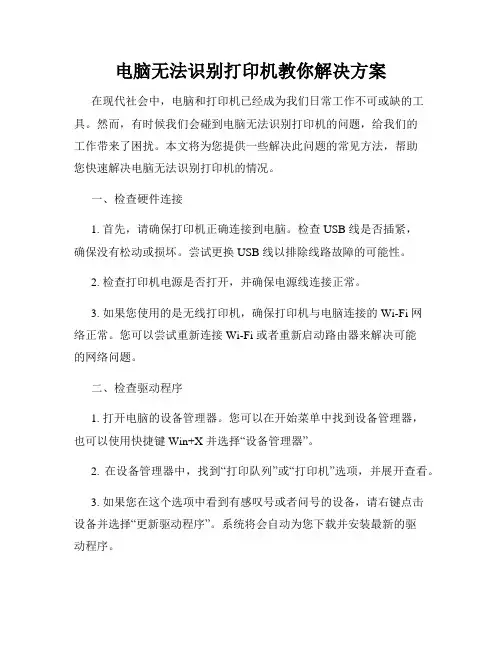
电脑无法识别打印机教你解决方案在现代社会中,电脑和打印机已经成为我们日常工作不可或缺的工具。
然而,有时候我们会碰到电脑无法识别打印机的问题,给我们的工作带来了困扰。
本文将为您提供一些解决此问题的常见方法,帮助您快速解决电脑无法识别打印机的情况。
一、检查硬件连接1. 首先,请确保打印机正确连接到电脑。
检查 USB 线是否插紧,确保没有松动或损坏。
尝试更换 USB 线以排除线路故障的可能性。
2. 检查打印机电源是否打开,并确保电源线连接正常。
3. 如果您使用的是无线打印机,确保打印机与电脑连接的 Wi-Fi 网络正常。
您可以尝试重新连接 Wi-Fi 或者重新启动路由器来解决可能的网络问题。
二、检查驱动程序1. 打开电脑的设备管理器。
您可以在开始菜单中找到设备管理器,也可以使用快捷键 Win+X 并选择“设备管理器”。
2. 在设备管理器中,找到“打印队列”或“打印机”选项,并展开查看。
3. 如果您在这个选项中看到有感叹号或者问号的设备,请右键点击设备并选择“更新驱动程序”。
系统将会自动为您下载并安装最新的驱动程序。
4. 如果驱动程序已经更新,但问题仍未解决,您可以尝试卸载当前的驱动程序并重新安装。
三、使用打印机安装光盘1. 在购买新打印机时,通常会附带一张打印机安装光盘。
您可以将光盘插入电脑并运行安装程序,按照指示步骤进行安装。
2. 安装完成后,尝试重新连接打印机并检查是否能够被电脑识别。
四、清理打印机队列1. 有时候,电脑无法识别打印机是因为打印队列中存在错误的任务导致的。
2. 打开控制面板,在“设备和打印机”选项中找到您的打印机并右键点击。
3. 选择“查看打印队列”,然后清空队列中的所有任务。
4. 重新连接打印机并检查是否能够被电脑识别。
五、尝试其他电脑1. 如果您有其他电脑可用,尝试将打印机连接到其他电脑上。
如果可以被其他电脑正常识别,则说明打印机硬件没有问题,问题可能出在原电脑系统设置上。
2. 在原电脑上检查系统设置,尝试更新操作系统或者重置打印机设置。
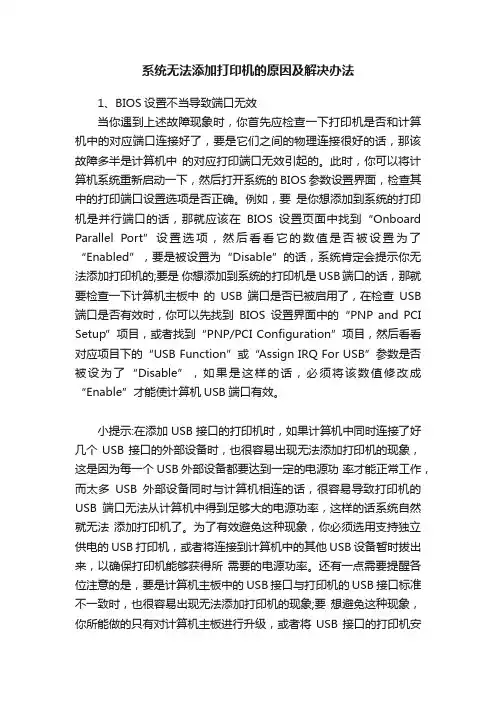
系统无法添加打印机的原因及解决办法1、BIOS设置不当导致端口无效当你遇到上述故障现象时,你首先应检查一下打印机是否和计算机中的对应端口连接好了,要是它们之间的物理连接很好的话,那该故障多半是计算机中的对应打印端口无效引起的。
此时,你可以将计算机系统重新启动一下,然后打开系统的BIOS参数设置界面,检查其中的打印端口设置选项是否正确。
例如,要是你想添加到系统的打印机是并行端口的话,那就应该在BIOS设置页面中找到“Onboard Parallel Port”设置选项,然后看看它的数值是否被设置为了“Enabled”,要是被设置为“Disable”的话,系统肯定会提示你无法添加打印机的;要是你想添加到系统的打印机是USB端口的话,那就要检查一下计算机主板中的USB端口是否已被启用了,在检查USB 端口是否有效时,你可以先找到BIOS设置界面中的“PNP and PCI Setup”项目,或者找到“PNP/PCI Configuration”项目,然后看看对应项目下的“USB Function”或“Assign IRQ For USB”参数是否被设为了“Disable”,如果是这样的话,必须将该数值修改成“Enable”才能使计算机USB端口有效。
小提示:在添加USB接口的打印机时,如果计算机中同时连接了好几个USB接口的外部设备时,也很容易出现无法添加打印机的现象,这是因为每一个USB外部设备都要达到一定的电源功率才能正常工作,而太多USB外部设备同时与计算机相连的话,很容易导致打印机的USB端口无法从计算机中得到足够大的电源功率,这样的话系统自然就无法添加打印机了。
为了有效避免这种现象,你必须选用支持独立供电的USB打印机,或者将连接到计算机中的其他USB设备暂时拔出来,以确保打印机能够获得所需要的电源功率。
还有一点需要提醒各位注意的是,要是计算机主板中的USB接口与打印机的USB接口标准不一致时,也很容易出现无法添加打印机的现象;要想避免这种现象,你所能做的只有对计算机主板进行升级,或者将USB接口的打印机安装到新计算机中。
如何解决电脑系统无法使用打印机的问题在生活和工作中,我们经常会遇到电脑系统无法使用打印机的问题。
这种情况下,我们可能会比较困惑,不知道该如何解决。
今天,我将为大家介绍几种解决电脑系统无法使用打印机的常见方法。
一、检查硬件连接首先,我们需要检查打印机与电脑之间的连接是否正常。
确保USB线或者其他连接线已经正确连接到电脑和打印机的接口上。
如果连接线有损坏,可以尝试更换一个新的连接线。
此外,还要确保打印机的电源是否正常,是否有足够的纸张和墨盒。
二、检查驱动程序打印机驱动程序是电脑与打印机之间的桥梁,如果驱动程序出现问题,就会导致无法使用打印机。
首先,我们需要检查电脑中是否已经安装了正确的打印机驱动程序。
可以通过以下步骤进行检查:1. 打开控制面板,找到“设备和打印机”选项;2. 在设备和打印机列表中,找到相应的打印机;3. 右键单击该打印机,选择“属性”;4. 在属性窗口中,找到“驱动程序”选项,确保驱动程序已经安装并且正常;如果没有安装正确的驱动程序,可以通过官方网站或者驱动程序光盘进行安装。
三、检查打印队列有时候,电脑系统无法使用打印机的问题是由于打印队列中的打印任务出现了错误或者堆积造成的。
我们可以通过以下步骤来清空打印队列:1. 依次按下Win+R键,打开运行窗口;2. 输入services.msc,打开服务管理器;3. 在服务管理器中,找到“打印机队列”服务,右键单击选择“停止”;4. 关闭服务管理器窗口后,再次按下Win+R键,输入%systemroot%\System32\spool\PRINTERS,并打开;5. 在PRINTERS文件夹中,删除所有文件;6. 再次按下Win+R键,输入services.msc,打开服务管理器;7. 找到“打印机队列”服务,右键单击选择“启动”。
四、重启打印机和电脑有时候,系统无法使用打印机的问题可能只是暂时性的。
我们可以尝试重启电脑和打印机,重新建立它们之间的连接,以解决问题。
打印处理器不存在怎么回事我们在工作场合经常用到打印机和网络打印机,不过有用户遇到打印处理器不存在,这是怎么回事呢?有可能是系统兼容性问题,也有可能是其他原因,现在一起来看看如何解决Win7添加网络打印机时提示打印处理器不存在的问题。
步骤如下:1、按照网上说的,首先是要确定自己电脑相关的服务都已经处于启动状态,当然最好是调整为自动模式。
其实一般咱们的电脑这些服务是没有问题的,毕竟平时咱们根本就不去碰他,当然可能有些网友不小心调整过。
这里确保自己电脑服务菜单里没有问题的网友直接忽略看下面一步。
Win7进入服务菜单步骤:控制面板—系统和安全—管理工具—服务;检查确保:Print Spooler、Server、Windows Firewall 这三个服务处于启用并双击调整为自动;这里就不上图了,因为大多人出现的问题跟这里没关系。
2、现在咱们开始添加打印机。
进入我的电脑—点击左侧选项栏中的”网络“。
我们可以看到这个画面。
3、如果这个页面中发现了连接打印机的那台电脑,请跳过这一步。
也有人说根本搜不到那么多电脑,而且连接打印机的电脑也没有。
那么就说明你们并不在同一个工作组里,此时我们要先去确定那台直接连接打印机的电脑的工作组,如果不知道哪台是打印机电脑也接着看。
右击我的电脑—属性—左上角”高级系统设置“—计算机名;这里可以看到计算机全名与工作组,XP直接右击我的电脑,属性,就可以看到。
4、接下来需要使自己与打印机电脑在同一个工作组。
点击更改,计算机名不需要改动,把工作组改为打印机电脑一样。
这样在网络中就可以看到这台电脑。
5、接下来是重点。
想必大家已经在各种网站上下载过了打印机的驱动,结果依旧还是说打印机处理器不存在,没关系,继续按照步骤来。
添加打印机—添加本地打印机(记住这里是添加本地打印机)—创建新端口(端口类型:Local Port)—下一步(端口名:无名大哥第一帅)6、接下来会弹出窗口,先在左边选择自己打印机的厂商,选定后在右边里选择打印机的型号。
无法安装打印机,无法安装打印机0x000003eb「868学术论文网」解决方法一:首先查看Winprint.dll文件是否存在;32位系统在:C:/Windows/system32/spool/prtprocs/win32x86目录中;64位系统路径:C:/Windows/system32/spool/prtprocs/X64目录中;如果Winprint.dll文件丢失,可以在网上下载一个和自己系统相对应的版本覆盖进去。
解决方法二:1.用Win+R快捷键打开运行窗口,然后输入regedit点确定进入注册表编辑器。
2.依次打开HKEY_LOCAL_MACHINE/SYSTEM/CurrentControlSet/Control/Pri nt/Environments/WindowsNTx86/PrintProcessors/winprint。
如果Winprint不存在,空白处单击右键新建项,命名为winprint。
然后在winprint项下新建字符串,名称改为driver数值数据修改为winprint.dll。
再重新启动电脑。
解决方法三:如果你所使用的系统精简过度也会提示打印机无法安装,打印处理器不存在,那么可以换个系统重装下,参考最简单的硬盘装系统方法重新安装一下系统,当然也可以用u盘安装系统,参考用u盘装系统的操作全程图解来操作即可解决。
以上是安装打印机时提示打印机无法安装,打印处理器不存在的解决方法。
无法安装打印机0x000003eb解决方法:1.停用打印服务PrintSpooler2.删除注册表的打印机键值HKEY_LOCAL_MACHINE\SYSTEM\CurrentControlSet\Control\Pri nt\Environments\WindowsNTx86\Drivers\Version-33.删除打印机驱动目录C:\Windows\System32\spool\drivers\w32x86\34.重启打印服务无法安装打印机0x000006be1、首先打开控制面板。
电脑无法识别打印机尝试这些解决办法在使用电脑和打印机的过程中,有时我们会遇到电脑无法识别打印机的问题,无法正常进行打印操作。
这个问题给我们的工作和生活带来很大的困扰。
下面介绍几种常见的解决办法,帮助您解决电脑无法识别打印机的问题。
一、检查硬件连接1. 确认打印机与电脑的USB连接线是否正确连接,可以尝试重新插拔连接线,确保连接是否松动或断开。
2. 检查打印机电源线是否连接正常,打印机是否开机工作。
3. 如果使用的是无线打印机,检查无线网络连接是否正常,尝试重新连接无线网络。
二、检查打印机驱动1. 打开“设备管理器”,查看“打印队列”和“USB控制器”等相关设备是否正常工作。
- 在桌面任务栏上,右键单击“此电脑”或“My Computer”,选择“属性”。
- 在左侧面板中点击“设备管理器”。
- 展开“打印队列”,查看是否有叹号或问号标记。
- 展开“USB控制器”,确保相关设备是否正常工作。
2. 如果打印机驱动程序遭到损坏或过时,可能导致电脑无法识别打印机。
可以尝试以下方法:- 打开打印机制造商的官方网站,下载最新的驱动程序并安装。
- 在“设备管理器”中,右键单击打印机,选择“更新驱动程序”。
三、运行打印机故障排除工具大多数打印机制造商都提供了针对其产品的故障排除工具,可以用来检测和修复打印机问题。
您可以在打印机制造商的官方网站上下载并运行对应的工具。
四、检查打印机设置1. 确保打印机处于联机状态。
可以在打印机的控制面板上检查打印机状态指示灯是否正常。
2. 在电脑上打开“设备和打印机”窗口,检查打印机是否设置为默认打印机。
- 在桌面任务栏上,右键单击“此电脑”或“My Computer”,选择“管理”。
- 在左侧面板中点击“设备和打印机”。
- 如果有多台打印机,将要使用的打印机右键单击并选择“设置为默认打印机”。
五、重启电脑和打印机有时候,电脑或打印机的缓存可能会导致无法识别打印机的问题。
尝试重启电脑和打印机,可以清除缓存并解决问题。
电脑无法连接打印机怎么办尽管现代科技发展迅速,但在使用电脑和打印机的过程中仍然会遇到一些问题。
其中之一就是电脑无法连接打印机。
这个问题可能会导致用户无法正常打印文件,给工作和生活带来不便。
接下来,我们将讨论一些常见的解决方法,帮助您解决电脑无法连接打印机的问题。
1. 检查物理连接首先,我们需要确保打印机与电脑之间的物理连接正常。
请检查以下几个方面:- 确认电缆连接:确认打印机和电脑之间使用的连接电缆是否牢固连接。
如果使用USB连接,可尝试更换USB线缆。
- 检查电源线:确保打印机和电脑都正常供电。
2. 确保驱动程序安装正确打印机与电脑之间的通信需要正确安装打印机驱动程序。
如果驱动程序安装有误或损坏,可能导致打印机无法连接。
您可以按照以下步骤检查和修复驱动程序问题:- 打开设备管理器:在Windows系统中,可以通过按下Win + X键,然后选择“设备管理器”来打开设备管理器。
- 检查打印机状态:在设备管理器中,找到“打印机”或“打印队列”选项。
确保打印机没有任何标记、感叹号或问号。
- 更新或重新安装驱动程序:如果发现驱动程序存在问题,您可以尝试更新或重新安装它们。
可以前往打印机制造商的官方网站下载最新的驱动程序。
3. 重新设置打印机和电脑有时,重新设置打印机和电脑的网络设置可以解决连接问题。
以下是一些操作步骤:- 重启打印机和电脑:尝试先关闭打印机和电脑,然后再重新启动它们。
这样有助于清除一些暂时性的网络故障。
- 检查网络连接:确保电脑和打印机连接到同一个网络中,可以通过无线或有线方式连接。
- 重新安装打印机软件:打印机附带的软件通常会提供设置向导,您可以按照向导的指导重新安装打印机软件。
4. 使用Windows的故障排除工具Windows系统提供了一些内置的故障排除工具,可以帮助用户自动诊断和修复打印机连接问题。
您可以按照以下步骤使用这些工具:- 打开“设置”:在Windows系统中,点击“开始”按钮,然后选择“设置”。
电脑无法识别打印机的解决方法修复打印机连接问题在日常生活和工作中,电脑与打印机的配合使用已经成为我们必不可少的一部分。
然而,有时候我们会碰到电脑无法识别打印机的情况,导致无法正常连接和打印文件。
在本文中,将介绍一些常见的解决方法,帮助您修复打印机连接问题。
1. 检查连接线路首先,当电脑无法识别打印机时,我们需要检查连接线路是否稳固。
确保USB线或者其他连接线是否插紧,没有松动。
有时候,松动的连接线会导致电脑无法正常连接打印机。
2. 重新安装打印机驱动程序如果连接线路没有问题,那么我们可以尝试重新安装打印机驱动程序来解决问题。
在计算机控制面板中找到设备管理器,在“打印机”选项中找到您的打印机,右键点击,选择“卸载设备”。
然后,在打印机制造商的官方网站上下载最新的驱动程序,并按照说明进行安装。
重新安装驱动程序有时可以解决电脑无法识别打印机的问题。
3. 检查打印机设置另外,我们还可以检查打印机设置是否正确。
打开控制面板,找到“设备和打印机”,右键点击您的打印机,选择“打印机属性”。
在属性设置中,确保该打印机已被设置为默认打印机,并且没有任何禁用选项。
有时候,设置错误会导致电脑无法识别打印机。
4. 更新操作系统有时候,操作系统过时也会导致电脑无法连接打印机。
检查您的操作系统是否有更新,尝试更新操作系统到最新版本。
更新操作系统有时可以修复一些问题,包括电脑无法识别打印机的情况。
5. 检查防火墙设置如果您的电脑有防火墙软件,可能会阻止打印机与电脑的连接。
打开防火墙软件设置,确保允许打印机与电脑的通信。
有时候,防火墙设置会导致电脑无法识别打印机的问题。
6. 尝试其他USB端口有时候,电脑无法识别打印机是由于某个USB端口损坏导致的。
您可以尝试将打印机连接到其他USB端口上,看看是否能够解决问题。
总结:在使用电脑打印时,遇到电脑无法识别打印机的问题并不罕见。
然而,通过检查和修复连接线路、重新安装打印机驱动程序、检查打印机设置、更新操作系统、检查防火墙设置以及尝试其他USB端口,我们通常可以解决这些问题。